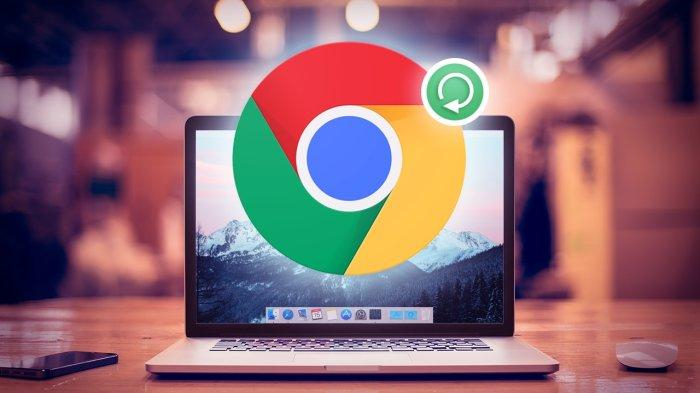Mengubah Setelan Peramban Web Default di Windows 11
Cyberthreat.id – Mengubah peramban web (web browser) default di Windows 11 memang sedikit rumit karena harus melakukan beberapa perubahan di pengaturan. Ini berbeda dengan Windows 10 yang sangat mudah karena langkah-langkahnya lebih simpel.
Di Windows 11, Microsoft menyetel peramban web default yaitu Microsoft Edge. Aplikasi ini akan terbuka setiap kali pengguna mengklik tautan web atau membuka file HTML atau HyperText Markup Language.
Namun, tidak semua pengguna menyukai Edge. Jika ingin mengubahnya menjadi Firefox atau Chrome, berikut ini langkah-langkah yang bisa dilakukan, seperti dikutip dari How To Geek, diakses Mingg (14 November 2021).
- Pertama-tama Anda harus buka aplikasi pengaturan. Atau, Anda bisa melakukan shortcut dengan menekan Windows+i pada keyboard. Bisa pula membuka “Start”, cari "Settings", dan klik ikon aplikasi “Settings”.
- Di “Settings, klik "Apps" di bilah sisi, lalu pilih "Default apps” di daftar.
- Di kotak pencarian di bawah “Set defaults for applications”, ketik nama browser yang ingin Anda setel secara default di Windows 11 (misalnya, Firefox atau Chrome). Kemudian, klik namanya di kotak hasil di bawah.
- Pada halaman pengaturan “Default apps” browser, Anda akan melihat daftar ekstensi file (seperti .HTM, .HTML, dan .SHTML) yang berpotensi dikaitkan dengan browser. Untuk mengubah peramban default, Anda harus mengklik masing-masing jenis file ini dan memilih browser pilihan Anda. Untuk memulai, klik kotak aplikasi tepat di bawah “.HTM”.
- Selanjutnya, Anda akan melihat jendela pop-up yang menanyakan: Anda ingin membuka file jenis itu mulai sekarang? Pilih browser yang ingin Anda gunakan dari daftar, lalu klik "OK."
- Saat Anda mengklik jenis file pertama, Anda akan melihat peringatan pop-up dari Microsoft yang meminta Anda untuk mempertimbangkan kembali untuk beralih dari Microsoft Edge. Klik "Switch Anyway."
- Setelah Anda mengubah .HTM, ulangi langkah di atas dengan .HTML, .SHTML, .XHT, .XHTML, HTTP, dan HTTPS. Klik setiap entri, lalu “set the association” ke browser pilihan. Setelah selesai, Anda akan memiliki daftar aplikasi default yang penuh dengan asosiasi ke browser yang ingin digunakan. Tutup “Settings”.
Selamat mencoba![]
Redaktur: Andi Nugroho
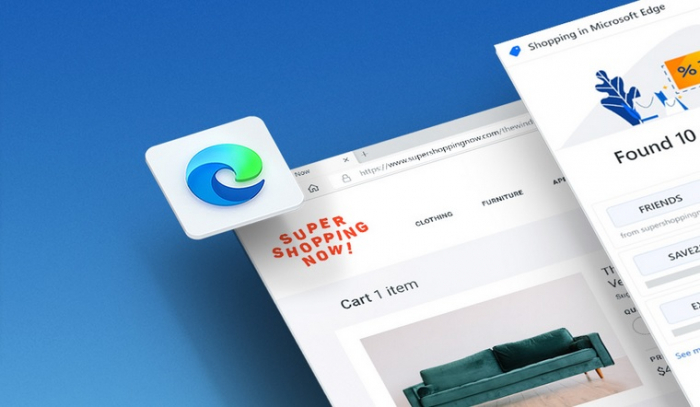 Microsoft Edge adalah peramban default di Windows 11. | Foto: Microsoft
Microsoft Edge adalah peramban default di Windows 11. | Foto: Microsoft